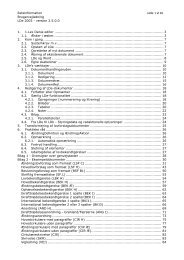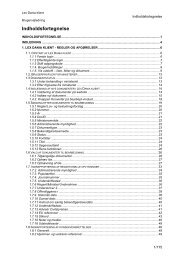Almindelig word-funktionalitet: - Retsinformation
Almindelig word-funktionalitet: - Retsinformation
Almindelig word-funktionalitet: - Retsinformation
You also want an ePaper? Increase the reach of your titles
YUMPU automatically turns print PDFs into web optimized ePapers that Google loves.
<strong>Retsinformation</strong> side 12 af 105<br />
Brugervejledning<br />
LDe 2010 - version 2.6.0.0<br />
Elementerne for bilagene<br />
ser ud som i eksemplet til<br />
venstre, og følger samme<br />
struktur som dokumenttræet<br />
i den ovenstående illustration.<br />
Eksemplet er taget<br />
fra dokumenttypen Ændringslovforslag<br />
som fremsat<br />
og viser derfor både et<br />
almindeligt bilag og et bilag<br />
til bemærkningerne, der<br />
indeholder en tabel til paralleltekst,<br />
jf. pkt. 3.2.6.2.<br />
Selve bilagsteksten opmærkes<br />
ikke i elementer. Her<br />
benyttes skrifttypepanelet<br />
på Redigeringsfanen i Dokumenthandlingsruden,<br />
jf.<br />
pkt. 3.1.3. Dog opmærkes<br />
opregninger, tabeller, billeder<br />
og noter i elementer. Se<br />
henholdsvis pkt. 3.2.6.1,<br />
3.2.6.2, 3.2.6.3 og 3.2.6.4.<br />
Ved opmærkning af opregninger,<br />
bemærkninger og<br />
bilag skal man være opmærksom<br />
på, at teksten i<br />
opregningen ikke skal formateres.<br />
Teksten skal således<br />
have typografien Normal<br />
og altså ikke tekst9,<br />
nummer, litra eller andet. Formatering i opmærkningen kan ryddes ved at markere hele opmærkningen<br />
og vælge Ryd formatering i redigeringsfanebladet. Se pkt. 3.2.4.<br />
Paralleltekster<br />
Paralleltekster indsættes som første bilag til bemærkningerne. Tabellen til parallelteksten oprettes<br />
som beskrevet nedenfor under pkt. 3.2.6.2. Tabellen bør laves således, at hvert tekstafsnit<br />
står i sin egen række.<br />
Kolonnen Gældende formulering kan kopieres enten fra Lex Dania klient eller retsinformation.dk.<br />
Man skal huske at opmærke den indsatte tekst med de rigtige typografier fra skrifttypepanelet<br />
i redigeringsfanen. Teksten i tabellen til paralleltekst skal formateres, så den får<br />
samme udseende som selve loven i html og pdf. Dette gøres ved at brug af afsnitstypografierne<br />
i Dokumenthandlingsruden til højre og formatteringsknapperne på værktøjslinjen.<br />
Bilag 3 til denne vejledning indeholder råd til opmærkning af paralleltekst.